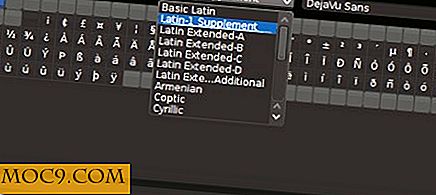Το παιχνίδι Booster είναι ένα ψέμα! Πώς να βελτιώσετε πραγματικά την απόδοση παιχνιδιών PC
Η ιδέα ενός ενισχυτή παιχνιδιών είναι μια εντυπωσιακή. Ποιο είδος νταήτρου δεν θα έριχνε στην ευκαιρία να χτυπήσει το καρέ με 20%, να βελτιώσει τους χρόνους φόρτωσης κατά 50% ή να "ανασυγκροτήσει τα παιχνίδια" ... ό, τι σημαίνει αυτό.
Δυστυχώς, η πραγματικότητα δεν είναι τόσο τριαντάφυλλο, καθώς η αποτελεσματικότητα των ενισχυτών παιχνιδιών έχει κατακερματιστεί ευρέως, πιο αυστηρά από τον Martin Brinkmann στο Ghacks. Κατά γενικό κανόνα, τίποτα που δεν αποκαλείται "ενισχυτής παιχνιδιού" θα ενισχύσει πραγματικά το παιχνίδι σας. Πώς μπορείτε λοιπόν να βελτιώσετε πραγματικά την απόδοση του παιχνιδιού σας; Διαβάστε παρακάτω για να μάθετε.
Πίνακες ελέγχου AMD και Nvidia
Εάν κατέχετε μια GPU που έχει κατασκευαστεί είτε από τη Nvidia είτε από την AMD (ποιος παίκτης δεν το κάνει;), τότε θα πρέπει πραγματικά να ρίξετε μια ματιά στο λογισμικό που έρχονται συσκευασμένα με. Οι ρυθμίσεις AMD Radeon, ο πίνακας ελέγχου Nvidia και η "εμπειρία GeForce" είναι όλα τα υπέροχα κομμάτια του λογισμικού.

Μπορείτε να χρησιμοποιήσετε αυτά τα εργαλεία για να ρυθμίσετε ξεχωριστά τις ρυθμίσεις γραφικών για κάθε παιχνίδι, χρησιμοποιήστε το "Downsampling" για να ξεκλειδώσετε υψηλότερες αναλύσεις για την οθόνη σας και, γενικά, δυσκολέψτε με τις διαθέσιμες επιλογές βελτιστοποίησης παιχνιδιών. Είναι αυτονόητο ότι η διατήρηση των οδηγών GPU σας ενημερωμένη είναι απαραίτητη και αυτές οι εφαρμογές καθιστούν το cinch.

Εάν θέλετε να μάθετε περισσότερα, μπορείτε να δείτε τους οδηγούς μας σε βάθος για όλα τα βασικά χαρακτηριστικά που περιέχονται στον Πίνακα Ελέγχου Nvidia και τις Ρυθμίσεις AMD Radeon. Η γενική μας ετυμηγορία είναι ότι τα τρισδιάστατα γραφικά που περιέχονται σε αυτά είναι πιο αποτελεσματικά για τα παλαιότερα παιχνίδια (10+ χρόνια), αν και τα πράγματα όπως οι έλεγχοι ρυθμού πλαισίων και τα φίλτρα της Nvidia για τρελά παιχνίδια μπορούν να εφαρμοστούν σε όλα. Τα AMD FreeSync και Nvidia GSync αξίζει επίσης να εξεταστούν, αν και αυτά απαιτούν να έχετε το σωστό υλικό.

Overclocking
Υποθέτοντας ότι έχετε μια ειδική και μέτρια ισχυρή GPU, μπορείτε να δοκιμάσετε το overclocking, κάτι που δεν είναι τόσο αποθαρρυντικό όσο ακούγεται. Ένα από τα καλύτερα εργαλεία για αυτό είναι το MSI Afterburner, το οποίο είναι επίσης εξαιρετικό για την παρακολούθηση των ρυθμών καρέ και των θερμοκρασιών πυρήνα.

Το overclocking σπρώχνει την ταχύτητα ρολογιού του GPU (ή της κάρτας γραφικών) πάνω από το προεπιλεγμένο επίπεδο, βελτιώνοντας πιθανώς τους ρυθμούς καρέ κατά τη διάρκεια του παιχνιδιού.
Είναι πολύ απλό να το κάνετε, αλλά φέρνει τους κινδύνους ακύρωσης της εγγύησης και υπερθέρμανσης / βλάβης του υπολογιστή σας εάν δεν είστε προσεκτικοί. Δεν είναι όλες οι μονάδες GPU σχεδιαστεί για overclocking, οπότε βεβαιωθείτε ότι μπορείτε να μάθετε αν είναι πραγματικά εφικτό για σας πριν προχωρήσετε και να το κάνετε.
Εάν θέλετε να δοκιμάσετε το χέρι σας σε αυτές τις πιο τοξικές (όχι πραγματικά) πρακτικές PC, τότε ελέγξτε τον οδηγό overclocking.
Λειτουργία παιχνιδιών των Windows
Εάν έχετε ακόμα την καρδιά σας σε κάτι που λειτουργεί σαν ενισχυτής παιχνιδιών, τότε εξοικονομήστε χρήματα και δείτε τι υπάρχει ήδη. Από το 2017 η Microsoft έχει συμπεριλάβει ένα "Game Mode" στα Windows 10, με λειτουργικά χαρακτηριστικά που συμπεριφέρονται περισσότερο ή λιγότερο σαν ενισχυτής παιχνιδιών.
Πώς ακριβώς λειτουργεί το Game Mode έχει κρατηθεί λίγο από ένα μυστήριο από τη Microsoft, αλλά στην ουσία κλείνει και αποπροσανατολίζει μη βασικές διαδικασίες φόντου για να βοηθήσει τα παιχνίδια σας να τρέξουν γρηγορότερα. Ένα μεγαλύτερο ποσοστό καθενός από τους πυρήνες σας γίνεται αποκλειστικά για παιχνίδια.

Η λειτουργία παιχνιδιών ωφελεί κυρίως εκείνες που λειτουργούν σε μηχανές χαμηλής απόδοσης, λιγότερο πυκνοκατοικημένες (ένα από τα βασικά πλεονεκτήματα της επεξεργασίας πολλαπλών πυρήνων είναι ότι αυτό το είδος ήδη κάνει αυτά τα πράγματα).
Μην περιμένετε τα ποσοστά καρέ στο επεξεργαστή σας Celeron ενώ παίζετε PUBG για να πάτε ξαφνικά από 0 έως 60fps, αλλά ο ελάχιστος ρυθμός καρέ μπορεί να πάρει μια ωραία χτύπημα, και ακόμη και μερικοί χρήστες σε υπολογιστές υψηλότερου βαθμού έχουν αναφέρει λιγότερο microstubing κατά τη διάρκεια της παιχνίδια.
Εν ολίγοις, είναι βασικά ένα δωρεάν "ενισχυτικό παιχνίδι", έτσι μπορείτε να το δοκιμάσετε. Για να το κάνετε αυτό, μεταβείτε στο μενού "Ρυθμίσεις" στα Windows, κάντε κλικ στην επιλογή "Game bar", ενεργοποιήστε το, στη συνέχεια πατήστε το κουμπί Win + G και πατήστε το κουμπί "Game Mode".
συμπέρασμα
Μην χρησιμοποιείτε ενισχυτές παιχνιδιών. Χρησιμοποιήστε τα παραπάνω. Βεβαιώνοντας ότι το υλικό σας δεν έχει σκόνη και ότι το λογισμικό σας είναι ενημερωμένο δεν θα βλάψει ούτε και αν εξακολουθείτε να αισθάνεστε ότι δεν έχετε αρκετή απόδοση, τότε ίσως ήρθε η ώρα να αντιμετωπίσετε τη μουσική και να σκεφτείτε μια αναβάθμιση.


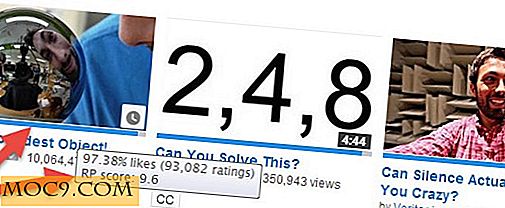

![[Linux]: Χρειάζεστε πραγματικά λογισμικό προστασίας από ιούς;](http://moc9.com/img/__image1.png)